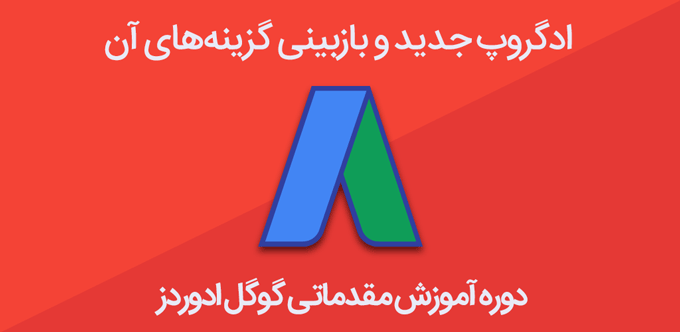متن زیرنویس ویدئو
کمپین های تبلیغات گوگل ما معمولا بیش از یک گروه تبلیغی دارند. خب بیایید نگاه کنیم که چطور گروه های تبلیغی یا ادگروپ بیشتری به این کمپین اضافه کنیم. من اینجا در داشبورد کمپین هستم و در بالای صفحه، کمپین را انتخاب کنید و به بخش کمپین بروید. سپس از حالت برگهای، گروههای تبلیغی را انتخاب میکنم. سپس اضافه کردن گروه تبلیغ را انتخاب میکنم. در سمت چپ صفحه نمایش اگر هنوز درون کمپین قرار ندارید باید وارد کمپین شوید.
من در حال حاضر فقط یک کمپین دارم من آنرا انتخاب میکنم و روی ادامه کلیک میکنم و صفحه دقیقا مشابه صفحهای خواهد بود که پیش از این دیده بودیم. فقط در این مورد شماره گروه تبلیغ به دو افزایش یافته است و شما آن را دوباره به هر نام ساختگی سفارشی که میخواهید، تغییر میدهید. من به بخش پایینی میروم و گزینه کنسل کردن گروه تبلیغی را انتخاب میکنم بنابراین به یاد داشته باشید که افزودن گروه های تبلیغی بیشتر مستلزم کارهای فراوانی است. ممکن است فکر کنید که نمیتوانستم تمام آن کلیدواژهها را در گروه تبلیغی مشابه قرار دهم و سپس آن تبلیغات مشابه را اجرا کنم؟ خب میتوانستید اما بایست جلوی این وسوسه را بگیرید و به داشتن گروههای تبلیغی خود به محدودترین شکل موضوعی ممکن ادامه دهید. این کار برای بهبود نتیجه و همچنین بهبود امتیاز کیفیت اهمیت دارد.
پیش از این توضیح دادیم که مزایده گوگل به چه شکل کار میکند و ارتباط بین متن تبلیغ کلیدواژهها و صفحه فرود شما زیاد است. شما با موضوع بندی قالب در بودجه صرفهجویی میکنید. بگذارید به شکل دیگری بیان کنم، اگر شما دنبال کتری پاپکورن باشید. اگر یک تبلیغ ببینم که به صورت عمومی راجع به پاپکورن باشد و دیگری به طور اختصاصی راجع به کتری پاپکورن باشد کدام یک ارتباط بیشتری خواهد داشت؟
هرچقدر جزئیتر باشید کلیکهای بیشتری دریافت میکنید و همچنین احتمال بیشتری وجود دارد که آن کلیک به اهداف تبلیغاتی شما تبدیل گردد.
حالا که اینجا هستیم بگذارید کمی بیشتر در مورد رابط کاربری صحبت کنم، همانطور که پیش از این دیدیم، بیشتر این بخشها قابلیت ویرایش دارند برای اینکار روی هر یک بروید و روی آیکون مدادی که ظاهر میشود کلیک کنید. اینجا اگر من روی آیکون مداد کنار گروه تبلیغی ما کلیک کنم، گوگل این فرصت را به من خواهد داد تا نام آن را تغییر دهم. مثلا کلمه انگلیسی را وارد و دکمه ذخیره را میفشارم و به همین شکل، نام گروه تبلیغ ما تغییر یافت.
در این بالا یک منوی کشویی ویرایش وجود دارد و این منو به شما اجازه انجام چندین کار با هم را خواهد داد. شما میتوانید کمپینها را متوقف یا حذف کنید، پیشنهادات را تغییر دهید و گزینههای مربوط به آدرس را ببینید. حتی توانایی کپی و پیست (چسباندن) را نیز دارید.
زمانی که یک گروه تبلیغی جدید ایجاد میکنید ممکن است از آن استفاده کنید، شما میتوانید وارد شوید و یک تبلیغ که ایجاد کردهاید را کپی نمایید و آن را در گروه تبلیغی جدید خود قرار دهید و سپس آن تبلیغ را اندکی تغییر دهید تا نیازهای مربوط به آن گروه تبلیغی را مرتفع سازد.
حالا، من تبلیغات را از بالا انتخاب کردم و میخواهم به چیزی اشاره کنم. اگر گزینه ویرایش را اینجا روی تبلیغ انتخاب کنم، گوگل این پنجره اخطار را به من نشان میدهد و به من میگوید که اگر خود تبلیغ را تغییر دهم، باعث خواهم شد که تبلیغ حاضر حذف و تبلیغ جدیدی ایجاد شود و این به این معنی است که آمارهای تبلیغ قدیمی همچنان قابل مشاهده است، ولی یک تبلیغ جدید خواهد بود و ادامه تبلیغ قبلی نخواهد بود.
بخش جالب دیگری برای نگاه کردن بخش کلیدواژه است و چیز دیگری که باید اشاره کنم، این است که در این بخش شما از فیلترها استفاده خواهید کرد و در این منوی کشویی فیلتر، میتوانید یک فیلتر ایجاد کنید یا یک فیلتر با برچسب بسازید. حتی میتوانید بکاربردن و یا ذخیره فیلتر را انتخاب کنید. در این مورد میتوانید یک فیلتر از همه کلیدواژههای غیر فعال یا کلیدواژههای به غیر از صفحه اصلی نمایش دهید. اگر آن فیلتر را اعمال کنم خواهم دید که هیچ کلیدواژهای که بر آن مطبق باشد وجود ندارد و این به من اجازه میدهد که بدانم که همه پیشنهادات من به اندازه کافی و برای صفحه نخست بالا هستند.
اما ممکن است بخواهید که اگر یک کلیدواژه خاص از آستانهای کمتر شد، مطلع باشید و در این مورد باید گزینه اتومیت (Automate) را انتخاب کنید و در اینجا میتوانید برگه اتومیت را انتخاب نمایید و سپس یک قانون برای تبلیغ خود ایجاد کنید و در اینجا، در ایجاد قوانین برای تبلیغات من میتوانم زمان ارسال ایمیل را انتخاب کنم و اگر این گزینه را انتخاب کنم، من را وارد صحفه جدیدی از تبلیغم خواهد نمود و خواهم توانست، نیازمندیها را انتخاب کنم.
اگر بگویم CTR کمتر از یک درصد شد سپس یک ایمیل ارسال کن و به من بگو که مشکلی وجود دارد. البته که راه های دیگری نیز برای ایجاد قانون وجود دارد و ما درباره آنها در یک ویدئوی دیگر صحبت میکنیم. ولی میخواهم به شما اهمیت فیلترها و اتوماسیون را در این مرحله نشان دهم.
آخرین چیز اینکه در هر صفحه ای شما میتوانید ستون هایی که در دسترس هستند را سفارشی کنید. بنابراین در اینجا و در نمای تبلیغات، اگر تغییر ستونها را انتخاب کنم، میتوانم ستونهای در دسترس را جابجا نمایم و یا از لیست سمت چپ میتوانم به آنها اضافه کنم عبارت METRIC و submetric را خواهید دید. بنابراین اگر گزینه Performance را انتخاب کنم، میتوانم مقدار میانگین CPC را اگر قصد دیدن آن را دارم، اضافه کنم. در هنگام فعال کردن ردیابی تبدیل و شروع ردیابی تبدیلات این مورد به شما کمک خواهد کرد.
در دوره آموزش تصویری گوگل ادوردز که زیرنویس فارسی آن توسط جی ادز تهیه شده است. در این دوره شما ابتدا با کارکرد و مزایای گوگل ادوردز آشنا میشوید، سپس ایجاد حساب کاربری گوگل ادوردز و یافتن عبارات کلیدی مناسب برای کسب و کارتان را یاد میگیرید. پس از یادگیری ایجاد کمپین در گوگل ادوردز نوبت آن میرسد که با گزارشگیری در ادوردز و رصد فعالیت ادوردز با کمک گوگل آنالیتیکز را نیز یاد بگیرید تا بتوانید در ادامه پس از بررسی کارایی آگهی هایتان، آنها را بهینه کنید. آموزش بهبود نرخ کلیک (CTR) و نرخ تبدیل (CR) از جمله مواردی است که به شما کمک میکند بازگشت سرمایه (ROI) را بهبود بخشید.